Topp 6 måter å administrere lagring på iPhone 7/7 Plus
Lagring nesten Full melding vises konstantpå min røde iPhone 7? iPhone 7 kan ikke ta bilde fordi det ikke er nok tilgjengelig lagringsplass til å ta et bilde? iPhone er markedets største smarttelefon, men kort for sin begrensede lagringsplass? Med tiden vil din iPhone 7 samle en serie filer inkludert bilder, videoer, apper og unødvendige filer som søppelfiler, hurtigbuffer, logger, historie.

Heldigvis er det nok av raskt og enkeltmåter du kan frigjøre plass på iPhone 7 og iPhone 7 Plus på. Nedenfor viser vi de 3 største måtene for deg å administrere plass. Før vi kommer i gang er det viktig å finne ut hva som tar mest plass. Gå over til Innstillinger> Generelt> Lagring og iCloud-bruk, og velg Administrer lagring under Lagrings-underhodet. Neste side viser hvor mye lagringsplass som brukes, hvor mye lagringsplass som er tilgjengelig og hvilke apper som tar mest plass.

Topp 2: Stopp apper interne nedlastinger
Topp 3: Slutt å bruke Photo Stream
Topp 5: Slett "Dokument og data" på iPhone 7/7 Plus
Topp 6: Administrer lagring av iPhone 7 med profesjonell Tenorshare iCareFone
Topp 1: Slett ubrukte apper
Appen som Angry Birds, Candy Crush i seg selv tar ikke for mye plass, men "Dokument og data" i den vil spise opp stor plass. Så fortsett og slett dem hvis du ikke trenger dem mer.
Topp 2: Stopp apper interne nedlastinger
Vær oppmerksom på appens interne nedlastinger. I noen apper som Spotify, YouTube, hvis du har lastet ned for mye musikk eller videoer, vil det ta en latterlig mengde lagringsplass.
Topp 3: Slutt å bruke Photo Stream
Photo Stream synkroniseres automatisk de siste 1000bilder på iOS-enhetene dine, noe som betyr at du vil lagre de 1000 bildene to ganger. For en stor plass de tar opp! Så hvis du ikke trenger å dele bildene dine fra iPad til iPhone hele tiden, må du slå den av. Gå til Innstillinger, bla ned til Bilder og kamera og slå av Min Fotostrøm.
Topp 4: Bare lagre HDR-bilder
Har du funnet ut at du har to bilder avsamme bilde lagret i Cameral Roll? Dette skyldes at du bruker HDR på din iPhone mens du også beholder Normal Photo. Gå til Innstillinger> Foto og kamera. Bla til bunnen og fjern merket for Keep Normal Photo.
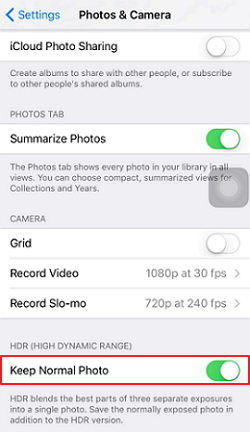
Topp 5: Slett "Dokument og data" på iPhone 7/7 Plus
Sjekk opp din iPhone-lagring i iTunesfinner ut at mest mulig plass på enheten din blir tatt opp av "Dokument og data". Hva er verre? Du har ingen anelse om hva det er. Vanligvis er de ekstra data (for eksempel logginfo, informasjonskapsler, hurtigbuffer eller nedlastede bilder og videoer) laget av appene på iPhone-en din.
Gå til Innstillinger> Generelt> Lagring og iCloud-brukog velg Administrer lagring. Her kan du se hvilken app som tar mest lagringsplass. Den mest effektive måten å slette "Dokument og data" er å avinstallere og installere appen på nytt.
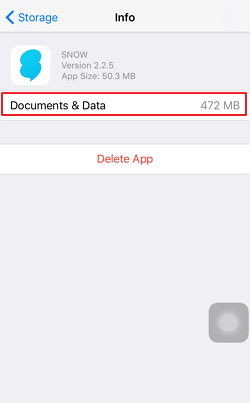
Topp 6: Administrer lagring av iPhone 7 med profesjonell Tenorshare iCareFone
Det er ikke lett å ta alle skritt for å skaffe plasspå en iPhone. Nå med Tenorshare iCareFone, kan du bli kvitt alle de kjedelige oppgavene og rydde opp iPhone 7 og iPhone 7 Plus på en enkelt måte. Den kan analysere din iPhone dypt og administrere lagring på fem effektive måter: Opprydding av alle søppelfiler (cache, historie og vedlegg), tøm midlertidige filer, komprimere bilder uten kvalitetstap, slette skjulte store filer og avinstallere apper.
Få mer informasjon om hvordan du administrerer lagring på iPhone 7/7 Plus med Tenorshare iCareFone.

Så vi har dele de 6 øverste tipsene for hvordan du kan frigjøre plass på iPhone 7 og iPhone 7 Plus. Du kan også være interessert i Tips for å ta vare på din iPhone 7/7 Plus og holde den i god stand.









